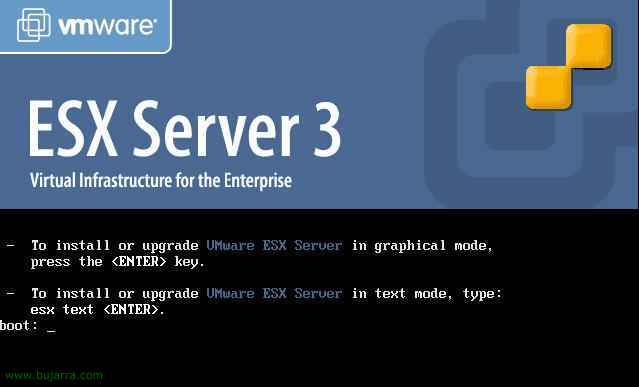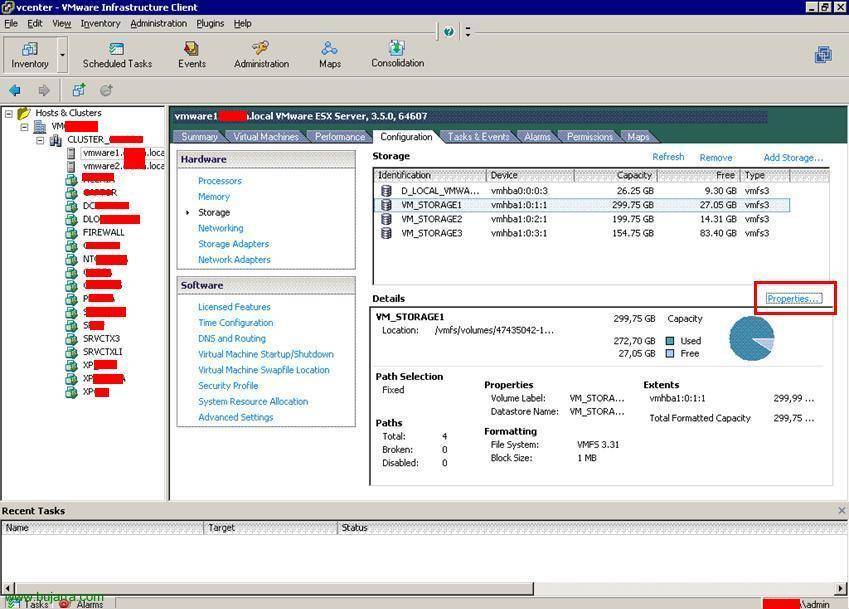如何在 VMware ESX 中扩展虚拟机的硬盘驱动器
VMware 的优势之一是我们可以在有可用空间的情况下轻松扩展虚拟机的硬盘. 为此,可以通过两种方式完成, 通过命令或 GUI.

按命令, 它将来自 ESX shell,并且有问题的虚拟机已停止. 我们必须转到保存虚拟机的目录, 默认 /vmfs/volumes/存储/MAQUINA_VIRTUAL. 进入后,我们将运行 VMKFSTOOLS -X 命令 TAMAÑO_EN_GBG FICHERO_VMDK. 因此,我们将很容易地扩大它的大小.

另一个选项是从控制台 “VMware 虚拟中心” 与客户建立联系, 右键单击有问题的虚拟机顶部,然后 “编辑设置…”, 在 “硬件” 选择我们的硬盘,我们可以选择 “新尺寸”, 我们以 GB 为单位表示我们想要的大小,并且 “还行”.
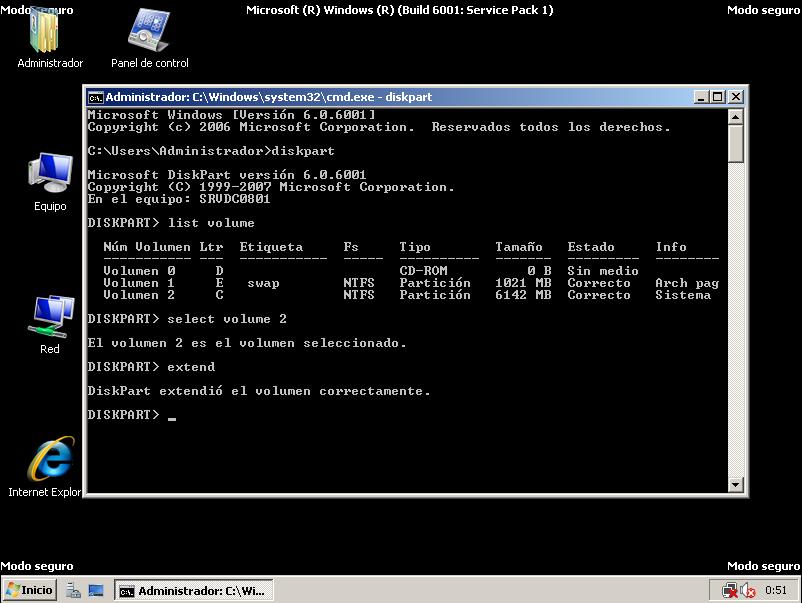
现在需要的是告诉虚拟机, 拖动到已调整大小的作系统, 在 Windows 的情况下 (成为 XP, 2003, View 或 2008) 我们能做到, 在安全模式下重新启动虚拟机, 按 F8. 一旦我们进入 VC, 我们必须从 MSDOS 运行命令: diskpart.
在该命令中,我们必须知道哪个卷已更改, 在 'Diskpart 中’ 我们将运行 'List Volume’ 查看我们的 S.O. 中有多少卷。, 它将向我们显示逻辑磁盘/卷, 我们选择我们放大的那个, 在我的情况下,它将是音量 2, 以前占用 6Gb,现在占用 8Gb, 因此,我们使用命令 'Select Volume 2’ 并使用命令: '扩展'. 执行后,我们将能够以通常的方式启动 VM.
www.bujarra.com – 赫克托·埃雷罗 – NH*****@*****ra.com – v 1.0